10 beste videohastighetskontrollere for å legge til dramatiske effekter [2023]
Ser du på en opplæring som er litt for rask til å følge? Eller vil du legge til sakte eller raske filmeffekter for å lage interessante videoer? Enten du vil redusere hastigheten eller øke hastigheten på video for å se eller laste opp, må du stole på videohastighetskontrollere. Heldigvis vil denne artikkelen introdusere de 10 beste videohastighetskontrollere for Windows/Mac/Android/iOS for deg. Du kan lære om funksjonene deres, fordeler og ulemper her. La oss komme rett inn i det.
Guideliste
Den anbefalte videohastighetskontrolleren for Windows/Mac 5 Online Video Speed Controller-utvidelser for Chrome/Safari/Firefox 4 beste videohastighetskontrollapper for Android/iPhone 4: Vanlige spørsmål om videohastighetskontrollereDen anbefalte videohastighetskontrolleren for Windows/Mac
Det er lettere å kontrollere videohastigheten med pålitelig programvare - AnyRec Video Converter. Den har en designet videohastighetskontroller som kan hjelpe deg med å bremse eller øke hastigheten på videofiler uten problemer. Den gir også mange ekstra redigeringsfunksjoner for å møte ulike krav, som å konvertere, beskjære, kutte, legge til effekter osv. Dessuten støtter denne programvaren alle videofilformater som MP4, HEVC, MOV og mange flere, så du trenger ikke å bekymre deg om videoen din har et unikt filformat for redigering.

Den har en videohastighetskontroller med 0,125x til 8x hastighet
Støtte import og eksport av alle populære videoformater.
Gi redigeringsverktøy for å endre og redigere videofiler.
50 ganger raskere bruk og lagring av den akselererte videoen.
100% Sikker
100% Sikker
Slik bruker du videohastighetskontroller på AnyRec Video Converter:
Trinn 1.Last ned programmet på Windows eller Mac, start det og klikk på "Verktøykasse"-knappen øverst i ruten. Velg Videohastighetskontroller mulighet for å begynne å kontrollere videohastigheten.

Steg 2.Klikk på "Legg til"-knappen for å velge ønsket videofil. Når den er ferdig, spilles videoen av med gjennomsnittlig hastighet. Du kan velge hastighet fra 0,125x til 8x hastighet. Videoen vil automatisk vise deg forhåndsvisningen for ønsket hastighet.
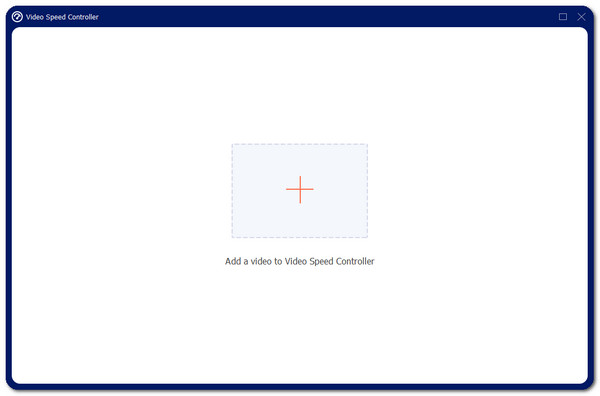
Trinn 3.Klikk på "Output"-knappen på den nedre delen av ruten for å redigere video- og lydinnstillingene. Du har muligheten til å redigere koder, format, oppløsning, kvalitet, bildefrekvens og mange flere. Klikk på "OK"-knappen for å lagre endringene.

Trinn 4.Når du er fornøyd med endringene i utdata og hastighet, klikker du på "Lagre til"-knappen på venstre nedre del av ruten for å velge mappen for å lagre videofilen. Klikk på "Eksporter"-knappen for å lagre videoen i den valgte mappen.

Å bremse eller øke hastigheten på alle typer video er ikke vanskelig med videohastighetskontrolleren - AnyRec Video Converter. Dessuten tilbyr det mer å konvertere filformater, volumforsterkere, GIF Maker, Video Merger og mange flere.
5 Online Video Speed Controller-utvidelser for Chrome/Safari/Firefox
Har en videohastighetskontroller som en utvidelse til nettleseren din er et godt alternativ. Vi forberedte de beste 5 utvidelser for videohastighetskontroller for kjente nettlesere som Safari, Chrome og Firefox.
1. Video Speed Manager for Chrome
Dette verktøyet er en annen mye brukt videohastighetskontrollerutvidelse for Chrome. Video Speed Manager håndterer ganske enkelt videohastighet med sin nyttige widgetmeny. Det har ingen standarder eller begrensninger for å bruke dette verktøyet selv under vakt. Denne videohastighetskontrolleren vil optimalisere videoavspillingen.
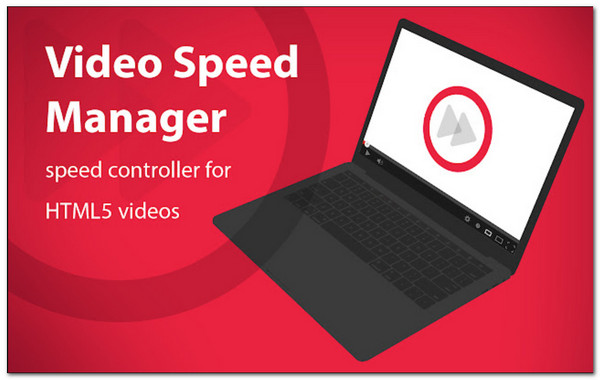
Fordeler
Fungerer bra på alle nettsteder.
Ingen lagging og feil.
Ulemper
Irriterende flytende hastighetsmålernummer over videoen.
2. Videohastighetskontroller for Chrome
Dette videohastighetskontroller lar deg justere hastigheten på videoen du ser på nettet. Den legger til små overleggsknapper øverst til venstre på skjermen for å kontrollere videohastigheten selv når du ser på film. Denne utvidelsen er også tilgjengelig for nettleseren Firefox.
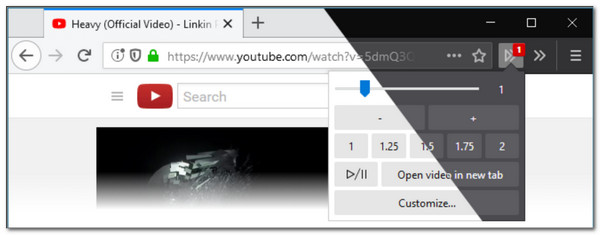
Fordeler
Gi snarveier som hurtigtaster for enkel tilgang.
Fungerer godt med alle HTML5-videospillere.
Ulemper
Kontrolleren vises ikke på noen nettsider.
3. Akselerer for Safari
Hvis du leter etter en videohastighetskontroller for Safari nettleser, dette er for deg. Med Accelerate kan du øke hastigheten på eller senke videoen du ser på nettet. Den støtter videohastighetskontroll på populære nettsteder som Netflix, YouTube og mer.
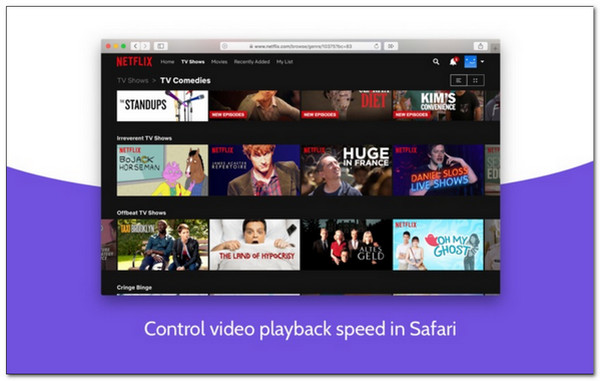
Fordeler
Støtte AirPlay, Picture-in-Picture, etc.
Hurtigtaster og snarveier følger med.
Ulemper
Videoen stanses når hastigheten endres.
4. Videohastighetskontroll for Firefox
Når det gjelder Firefox, kan du stole på dette utvidelse av videohastighetskontroller. Med det enkle brukergrensesnittet kan du enkelt justere hastigheten på videoen du ser på på hvilken som helst nettside. Det er også et omfattende hastighetsalternativ på opptil 16x.
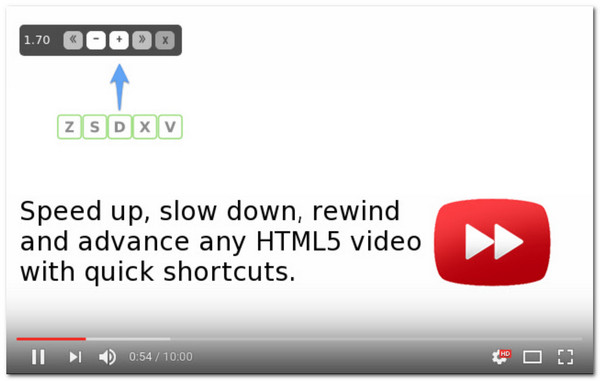
Fordeler
Konfigurerbar utvidelse og tillegg.
Verktøylinje-popup lar deg justere hastigheten på HTML5-video.
Ulemper
Kan ikke angi standard avspillingshastighet.
5. YouTube-avspillingshastighetskontroll
Som det står med navnet, dette utvidelse av videohastighetskontroller har potensiale til å gjøre videoseingen din mer fornøyelig. Denne utvidelsen kan spille raskere eller langsommere med en stabil avspillingshastighet med den nylige oppdateringen.
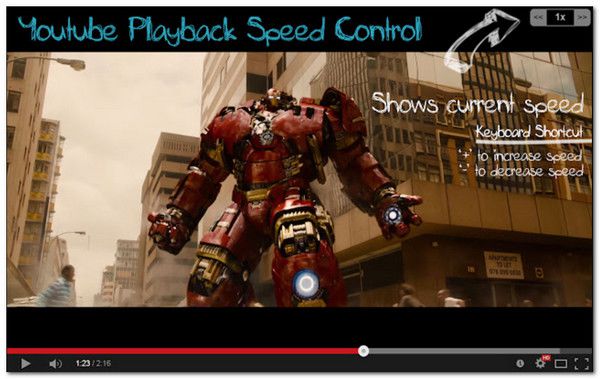
Fordeler
Tilby 3 ganger høyere hastighet.
Viser hastighetskontroll for nøyaktig kontroll.
Ulemper
Noen tastebindinger er i konflikt med YouTube.
4 beste videohastighetskontrollapper for Android/iPhone
Hvis du bruker smarttelefoner som Android eller iPhone, vil det ikke være umulig å kontrollere videohastigheten for videoredigeringsapper. Les videre mens vi forberedte den beste videohastighetskontrolleren for iOS og Android.
1. Perfekt video
Perfekt video er en passende videohastighetskontroller for å gjøre videoen raskere eller tregere. Det er en gratis app for iOS-brukere. Den lar deg redigere videoer ved å endre effekter, legge til bakgrunnsmusikk, justere videohastighet og mye mer.
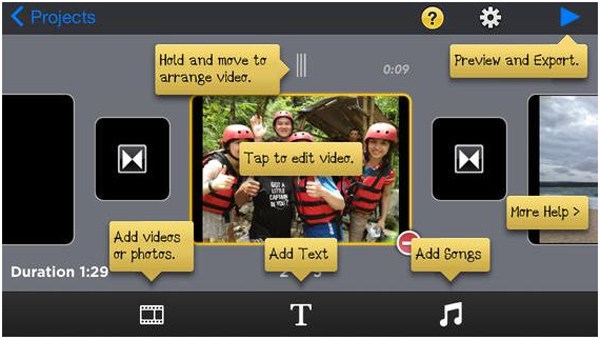
Fordeler
Tilbyr flere redigeringsfunksjoner
Også tilgjengelig for andre Apple-produkter
Ulemper
Pro-versjonen er dyr
2. Quik
Du kan øke hastigheten på videoen din i denne videohastighetskontroller og lagre den til høykvalitetsoppløsning innen noen få klikk. Den gir opptil 26 typer tilpassbare temaer. Dessuten er denne appen tilgjengelig for både Android og Mac.

Fordeler
Tilby flere redigeringsalternativer
Enkel sakte film og hurtig fremover
Ulemper
Ikke kompatibel med 4K-videoer
3. Videoshop
Denne videoredigereren kan også være en videohastighetskontroller for din lagrede video på iOS-enheter. Den mange bruken av dette verktøyet er å redigere videoen din som klippe, trimme, legge til bakgrunnsmusikk og mange flere. Dessuten kan du gjøre mer ved å gjøre en voice-over til videofilen du justerte hastigheten.
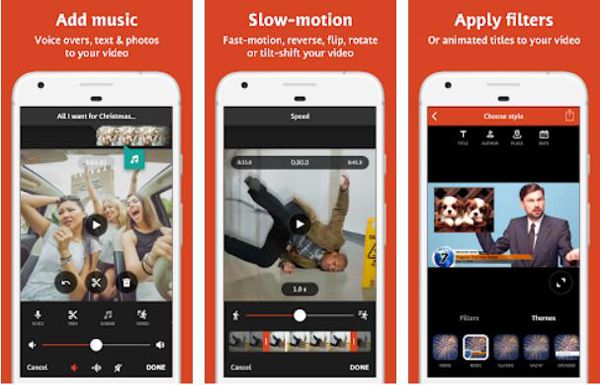
Fordeler
Juster videohastigheten med enkel navigering.
Støtt videosammenslåing
Ulemper
Nylige oppdateringer gjorde tekniske feil.
4. Hyper Timelapse
Dette videohastighetskontroller er et Android-verktøy for å justere videohastigheten. Den lar deg registrere en hendelse eller situasjon med en gjennomsnittlig hastighet og kontrollere den for å bremse eller øke hastigheten. Andre funksjoner og tilbys på denne Hyper Timelapse.
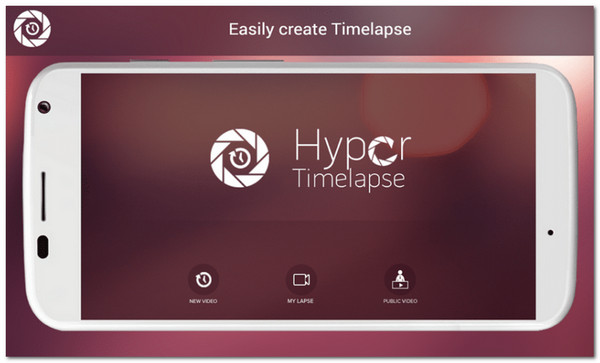
Fordeler
Profesjonelt grensesnitt.
Tillat direkte deling på sosiale medier.
Ulemper
Begrenset bruk for gratisversjonen.
Vanlige spørsmål om videohastighetskontrollere
-
Har YouTube en videohastighetskontroller?
Ja. Den har en avspillingshastighet som du kan se på Custom- eller Gear-ikonet når du spiller av en video. Du kan stille inn opptil 2x hastighet; den har imidlertid ikke muligheten til å tilpasse hastigheten, i motsetning til utvidelser for videohastighetskontroller.
-
Hvordan justere avspillingshastigheten til videoer på QuickTime?
QuickTime Player er et nyttig program for Mac som gir en videohastighetskontroller. Åpne programvaren og velg ønsket fil for å redusere hastigheten eller øke hastigheten på en videofil. På toppen av menyen velger du Vis A/V-kontroller, og deretter velger du ønsket hastighet under alternativet Avspillingshastighet.
-
Hva er den beste hastigheten når du ser en film?
Innstilling av den beste avspillingshastigheten avhenger fortsatt av filmen du ser på. Men hvis filmen er for treg og lang, kan du øke hastigheten opptil 2 ganger raskere enn normal hastighet. På denne måten kan du fullføre filmen på kortere tid og fortsatt forstå handlingen.
Konklusjon
For å avslutte dette med en eksplosjon, videohastighetskontrollere kommer i mange stiler, og du kan velge den som passer best for deg blant de nevnte 10 beste videohastighetskontrollere. Blant dem anbefales AnyRec Video Converter for å kontrollere videohastigheten og gi deg forventningene du har i tankene. Det vil også holde den høye kvaliteten med de tilpassede innstillingene. Last ned programmet nå på enheten din og nyt videoredigering på dens gratis prøveversjon. Velkommen til å kontakte oss for å løse problemet ditt.
